O computador não vê a impressora
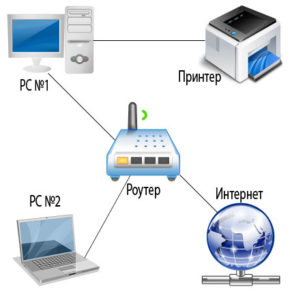 Um computador é um mecanismo complexo que trabalha com informações e executa muitas funções simultaneamente. Porém, para realizar todos os processos e garantir um trabalho rápido e consistente, foram desenvolvidos dispositivos especiais que se conectam ao computador. Eles são divididos em equipamentos para entrada e saída de informações. Acontece que a impressora não vê o Word nem o laptop. A situação em que a culpa é da palavra é um pouco mais complicada.
Um computador é um mecanismo complexo que trabalha com informações e executa muitas funções simultaneamente. Porém, para realizar todos os processos e garantir um trabalho rápido e consistente, foram desenvolvidos dispositivos especiais que se conectam ao computador. Eles são divididos em equipamentos para entrada e saída de informações. Acontece que a impressora não vê o Word nem o laptop. A situação em que a culpa é da palavra é um pouco mais complicada.
O conteúdo do artigo
Razões mais comuns
Para que tudo funcione corretamente e sem interferências, é necessário conectar o equipamento corretamente e depois configurá-lo. Às vezes, nesta fase, podem surgir problemas de vários tipos (desde fios danificados até falhas complexas no programa). Para resolvê-los, você precisa ler as instruções ou encontrar informações na Internet. Hoje compartilharemos instruções para conectar a impressora, falaremos sobre possíveis problemas e formas de corrigi-los em casa.
Se não houver conexão, não desmonte imediatamente a caixa ou entre em contato com um centro de serviço. Talvez a razão pela qual o computador não vê a impressora possa ser resolvida de forma bastante simples. Todas as avarias são divididas em danos mecânicos e falhas no software do sistema. As mais comuns são as seguintes opções:
- Desconectando os fios da fonte de alimentação ou do computador. Danos ao cabo devido a dobras frequentes.
- Quebra da carcaça do equipamento e danos em placas e microcircuitos.
- Conexão incorreta de fios aos conectores.
- Incompatibilidade de equipamentos por ausência de software e drivers.
- Configurações incorretas para acesso e saída de arquivos impressos.
- Danos virais ao sistema por malware.
Tente inspecionar você mesmo o equipamento para identificar a origem do problema. Por exemplo, o cabo pode não estar totalmente inserido, é simplesmente visível apenas de perto. Se achar difícil fazer isso, clique em diagnóstico para procurar automaticamente erros no sistema.
IMPORTANTE: Inspecione periodicamente a carcaça e realize limpeza preventiva do equipamento para evitar mau funcionamento.
Por que meu computador não consegue ver a impressora via wifi?
 Existem dois tipos principais de emparelhamento de impressora comumente usados. Recentemente, a opção sem fio de emparelhamento de equipamentos tornou-se a mais popular. Se a sua impressora usa esse método, mas o computador não o vê, o problema mais provável é o seguinte:
Existem dois tipos principais de emparelhamento de impressora comumente usados. Recentemente, a opção sem fio de emparelhamento de equipamentos tornou-se a mais popular. Se a sua impressora usa esse método, mas o computador não o vê, o problema mais provável é o seguinte:
- O dispositivo é desconectado ou desativado usando o botão no painel de controle.
- O sistema Wi-Fi está desligado no próprio computador no menu de configurações.
- A impressora não oferece suporte a esse recurso. Alguns modelos não estão equipados com tal sistema.
- Ocorreu uma falha nas configurações, resultando na exclusão da lista de equipamentos emparelhados.
Verifique a conexão correta conforme os pontos apresentados acima e corrija eventuais deficiências. Depois disso, o sistema deverá reconhecer o novo equipamento conectado, caso em que aparecerá uma caixa de diálogo com uma escolha de opções possíveis para ações futuras.Se isso não acontecer, tente conectar o dispositivo usando um método comprovado por meio de uma conexão com fio.
Por que não consigo ver via USB?
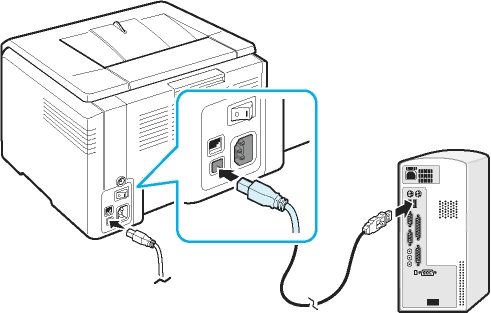 A conexão com fio apareceu anteriormente, sua essência está na utilização de cabos e conectores especiais para conectar diversos equipamentos. Este método é o mais confiável, pois tudo depende apenas do estado do fio. Portanto, a interferência na rede não causará mau funcionamento da impressora. Porém, apesar das vantagens, mesmo com esta opção podem surgir problemas:
A conexão com fio apareceu anteriormente, sua essência está na utilização de cabos e conectores especiais para conectar diversos equipamentos. Este método é o mais confiável, pois tudo depende apenas do estado do fio. Portanto, a interferência na rede não causará mau funcionamento da impressora. Porém, apesar das vantagens, mesmo com esta opção podem surgir problemas:
- Fios saindo do conector. Esta situação é especialmente relevante durante um longo período de operação, quando as tomadas se afastam do corpo principal.
- Danos aos fios tanto por fora (ruptura visível) quanto por dentro sob a trança (só podem ser detectados com multímetro).
- Incompatibilidade entre o soquete e os conectores do cabo. Nesta situação, podem ser utilizados adaptadores adequados.
- Há um problema com as configurações de reconhecimento do equipamento conectado.
Este tipo de problema também pode ser resolvido de forma independente, bastando substituir os elementos avariados para restabelecer o funcionamento.
IMPORTANTE: Tente conectar uma unidade flash ou outro equipamento aos conectores para verificar. Se o dispositivo funcionar, o conector não está danificado. Nesse caso, você precisa procurar algum problema na fiação ou na impressora.
Como conectar a impressora corretamente?
Se esta é a primeira vez que conecta equipamentos, você precisa se familiarizar com a sequência de ações realizadas. Para fazer isso, você pode usar o plano passo a passo e as instruções para conectar o equipamento. Mas como o algoritmo muda um pouco ao usar diferentes sistemas operacionais, vale a pena entender cada caso separadamente.Por conveniência, oferecemos uma descrição do diagrama de conexão da impressora ao trabalhar com as versões mais recentes do Windows.
 No Windows 7. Vamos começar em ordem com a versão anterior. No Windows 7, será considerado o algoritmo básico de ações e uma descrição passo a passo das manipulações. Futuramente, será utilizado como base para outras duas versões do software com pequenas alterações. Iniciar:
No Windows 7. Vamos começar em ordem com a versão anterior. No Windows 7, será considerado o algoritmo básico de ações e uma descrição passo a passo das manipulações. Futuramente, será utilizado como base para outras duas versões do software com pequenas alterações. Iniciar:
- Conecte todos os itens à fonte de alimentação.
- Use uma conexão com fio usando um cabo USB. Conecte-o nos conectores correspondentes no painel.
- Vá ao menu “iniciar” da área de trabalho, na barra de pesquisa digite o nome da marca da sua impressora sob a qual está registrada no sistema.
- Clique em seu display; caso este item esteja faltando, acesse o menu “dispositivos e impressoras”.
- Clique com o botão direito e selecione “adicionar novo...”. Selecione a opção desejada na lista fornecida.
No Windows 8. Nesta versão, a interface foi ligeiramente alterada, portanto o caminho para a seção desejada será diferente. Siga o plano básico do Windows 7, mas após abrir o menu Iniciar, siga outras instruções:
- Vá para a seção "hardware e som".
- Em seguida, selecione a linha “dispositivos e impressoras”.
- Clique no botão "adicionar".
- Depois disso, uma caixa de diálogo de instalação será aberta.
No Windows 10. Na versão moderna, o caminho de instalação será ainda mais fácil. Apesar da interface atualizada, ainda é fácil de navegar. Você só precisa ir em Iniciar e depois em “Configurações”. Nesta seção, vá para “dispositivos”. Na aba “impressoras e scanners”, selecione o modelo do equipamento de seu interesse, clique no botão “adicionar”. Depois disso, a instalação será concluída. Agora você pode usar a impressora e imprimir documentos.
O que fazer se o computador não visualizar o dispositivo?
 Se após realizar todas as etapas de conexão corretamente o computador não reconhecer o dispositivo, o problema pode ser devido à configuração incorreta. Mas para ter certeza absoluta, execute as seguintes manipulações:
Se após realizar todas as etapas de conexão corretamente o computador não reconhecer o dispositivo, o problema pode ser devido à configuração incorreta. Mas para ter certeza absoluta, execute as seguintes manipulações:
- Verifique se todos os fios estão presentes e conectados aos conectores corretos. Compre adaptadores, se necessário.
- Ligue o equipamento pressionando os botões de início apropriados.
- Verifique as configurações do sistema para garantir que a impressora esteja funcionando normalmente. Selecione o modo de operação, método de emparelhamento, formato de impressão...
- Vá ao menu principal, depois em “dispositivos e impressoras”. Visualize informações básicas sobre o modelo.
- Se necessário, atualize o software e reinstale os drivers.
- Baixe o aplicativo Microsoft Fix It para corrigir problemas automaticamente.
- Reinicie o computador desconectando-o completamente e reconectando o dispositivo. Quando ligadas novamente, as impressoras modernas procuram automaticamente problemas e os corrigem.
Dessa forma, você pode diagnosticar o problema com precisão e resolvê-lo, com todos os sistemas envolvidos. Para uma análise completa, você deve entrar em contato com um centro de serviço. Em geral, existe um despachante para localizar erros. Se os dispositivos não forem exibidos ou apenas a impressora parar de ser exibida, o problema está no computador.
IMPORTANTE: Guarde o cartão de garantia, pois com ele eles poderão lhe prestar assistência gratuita na solução do problema ou na substituição do equipamento. No entanto, não faça reparos sozinho, caso contrário a garantia será anulada.
Geralmente não há dificuldades ao trabalhar com impressoras. Eles têm uma exibição e um método de operação claros.Se você tiver alguma dúvida, leia as instruções que acompanham o equipamento adquirido. Também será útil usar algumas dicas:
- Limpe periodicamente a impressora para remover sujeira e poeira acumuladas. Recarregue cartuchos e reabasteça os suprimentos de papel em tempo hábil.
- Realize diagnósticos preventivos de todos os sistemas.
- Trabalhe apenas com um antivírus conectado para garantir a segurança dos dados que você utiliza.
- Evite efeitos mecânicos e térmicos na caixa, pois isso pode causar danos à estrutura e mau funcionamento dos microcircuitos.
- Tente substituir periodicamente peças obsoletas. Durante o uso prolongado, é necessário substituir completamente o equipamento.





